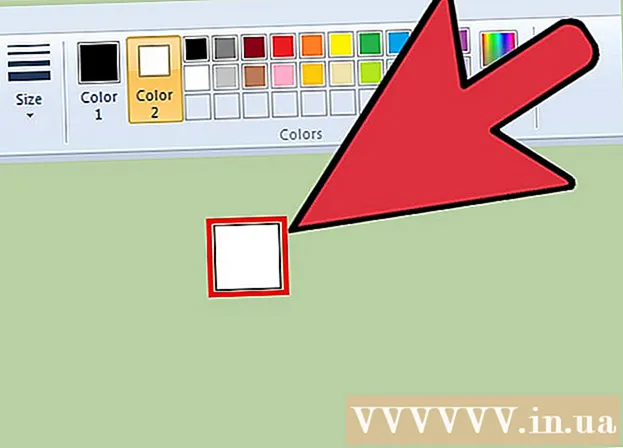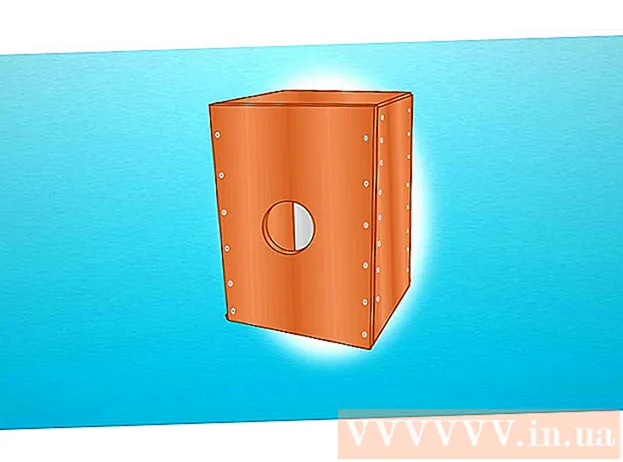Autorius:
Frank Hunt
Kūrybos Data:
16 Kovas 2021
Atnaujinimo Data:
14 Gegužė 2024

Turinys
- Žengti
- 1 metodas iš 3: Su kompiuteriu
- 2 metodas iš 3: naudojant „iOS“ įrenginį
- 3 metodas iš 3: naudojant OS X
Jūsų „iCloud“ paskyra susieta su visa apimančiu „Apple“ „Apple ID“. Šį ID galite naudoti prisijungdami prie „Apple“ įrenginio ar „iCloud“ ir „iCloud“ įdiegdami „Windows“ kompiuteryje. ID yra susietas su informacija, kurios reikia norint įsigyti „iCloud“, „iMessages“, „App Store“ ir „iTunes“ pirkinius, „FaceTime“ ir daugelį kitų dalykų. „Apple ID“ galite nemokamai sukurti svetainėje arba „Apple“ įrenginyje.
Žengti
1 metodas iš 3: Su kompiuteriu
 Eikite į „Apple ID“ svetainę. „Apple ID“ ir „iCloud“ paskyra iš esmės yra tas pats dalykas. „iCloud“ nuo pat pradžių buvo „Apple ID“ sistemos dalis. Naudodami „Apple ID“ galite pasiekti dokumentus, kuriuos išsaugojote „iCloud“. Su kiekvienu „Apple ID“ gausite 5 GB nemokamos vietos „iCloud“. Galite toliau naudoti „Apple ID“ pirkdami „iTunes“ ir keisdami „iCloud“ nustatymus.
Eikite į „Apple ID“ svetainę. „Apple ID“ ir „iCloud“ paskyra iš esmės yra tas pats dalykas. „iCloud“ nuo pat pradžių buvo „Apple ID“ sistemos dalis. Naudodami „Apple ID“ galite pasiekti dokumentus, kuriuos išsaugojote „iCloud“. Su kiekvienu „Apple ID“ gausite 5 GB nemokamos vietos „iCloud“. Galite toliau naudoti „Apple ID“ pirkdami „iTunes“ ir keisdami „iCloud“ nustatymus. - Eiti į appleid.apple.com/account susikurti sąskaitą. Tai galite padaryti savo kompiuteryje, taip pat mobiliajame telefone.
- Spustelėkite „Sukurti„ Apple ID “viršutiniame dešiniajame puslapio kampe, jei nebūsite iš karto nukreiptas į reikiamą puslapį.
 Įveskite el. Pašto adresą, kurį norite naudoti kaip „Apple ID“. Tam galite naudoti bet kurį el. Pašto adresą, jei jis nėra susietas su kitu „Apple ID“. Būtinai naudokite el. Pašto adresą, prie kurio vis dar turite prieigą, nes vėliau turėsite suaktyvinti savo paskyrą.
Įveskite el. Pašto adresą, kurį norite naudoti kaip „Apple ID“. Tam galite naudoti bet kurį el. Pašto adresą, jei jis nėra susietas su kitu „Apple ID“. Būtinai naudokite el. Pašto adresą, prie kurio vis dar turite prieigą, nes vėliau turėsite suaktyvinti savo paskyrą.  Pasirinkite saugų slaptažodį, kurio greitai nepamiršite. Jums reikės šio slaptažodžio, kad prisijungtumėte prie „Apple ID“, todėl būtinai prisiminkite jį. Slaptažodis taip pat turi būti saugus, nes leidžia pasiekti mokėjimo informaciją, „iTunes“ pirkinius ir asmeninius dokumentus.
Pasirinkite saugų slaptažodį, kurio greitai nepamiršite. Jums reikės šio slaptažodžio, kad prisijungtumėte prie „Apple ID“, todėl būtinai prisiminkite jį. Slaptažodis taip pat turi būti saugus, nes leidžia pasiekti mokėjimo informaciją, „iTunes“ pirkinius ir asmeninius dokumentus.  Įveskite savo vardą ir gimimo datą. Turėsite įvesti tikrąją informaciją, kad galėtumėte įsigyti daiktų su „Apple ID“.
Įveskite savo vardą ir gimimo datą. Turėsite įvesti tikrąją informaciją, kad galėtumėte įsigyti daiktų su „Apple ID“.  Pasirinkite ir atsakykite į tris saugos klausimus. Šie klausimai naudojami jūsų tapatybei patvirtinti, jei norite pakeisti savo paskyros informaciją. Labai svarbu atsiminti atsakymus į klausimus, nes jūsų to gali paprašyti kiekvieną kartą, kai norite pakoreguoti duomenis.
Pasirinkite ir atsakykite į tris saugos klausimus. Šie klausimai naudojami jūsų tapatybei patvirtinti, jei norite pakeisti savo paskyros informaciją. Labai svarbu atsiminti atsakymus į klausimus, nes jūsų to gali paprašyti kiekvieną kartą, kai norite pakoreguoti duomenis. - Parašykite klausimus ir atsakymus saugioje vietoje, jei nerimaujate, kad galite juos pamiršti.
 Nustatykite el. Pašto nuostatas ir įveskite captcha. Pašalinkite kai kurias žymes, jei nenorite gauti naujienlaiškių ar kitų pranešimų iš „Apple“. Įveskite „captcha“, kad įrodytumėte, jog nesate robotas.
Nustatykite el. Pašto nuostatas ir įveskite captcha. Pašalinkite kai kurias žymes, jei nenorite gauti naujienlaiškių ar kitų pranešimų iš „Apple“. Įveskite „captcha“, kad įrodytumėte, jog nesate robotas.  Patvirtinkite savo paskyrą. Dabar gausite el. Laišką su kodu. Įveskite šį kodą dabar pasirodančiame ekrane. Dabar jūsų paskyra bus patvirtinta ir būsite nukreipti į puslapį „Paskyros valdymas“.
Patvirtinkite savo paskyrą. Dabar gausite el. Laišką su kodu. Įveskite šį kodą dabar pasirodančiame ekrane. Dabar jūsų paskyra bus patvirtinta ir būsite nukreipti į puslapį „Paskyros valdymas“.  Naudokitės nauja paskyra. Dabar galite naudoti naują „Apple ID“, kad pasiektumėte „iCloud“ paslaugas. Tai apima „Mac“ kompiuterius, „iOS“ įrenginius ir „iCloud for Windows“.
Naudokitės nauja paskyra. Dabar galite naudoti naują „Apple ID“, kad pasiektumėte „iCloud“ paslaugas. Tai apima „Mac“ kompiuterius, „iOS“ įrenginius ir „iCloud for Windows“.
2 metodas iš 3: naudojant „iOS“ įrenginį
 Atidarykite programą „Nustatymai“. „IOS“ įrenginyje galite iš karto sukurti „Apple ID“ („iCloud“ paskyrą). Šia paskyra galite sinchronizuoti nustatymus ir perkelti failus į „iCloud“.
Atidarykite programą „Nustatymai“. „IOS“ įrenginyje galite iš karto sukurti „Apple ID“ („iCloud“ paskyrą). Šia paskyra galite sinchronizuoti nustatymus ir perkelti failus į „iCloud“.  Paspauskite „iCloud“.’ Dabar „iOS“ įrenginyje bus atidarytas „iCloud“ meniu.
Paspauskite „iCloud“.’ Dabar „iOS“ įrenginyje bus atidarytas „iCloud“ meniu.  Jei šiuo metu esate prisijungę naudodami kitą „Apple ID“, pirmiausia turėsite atsijungti. Norėdami sukurti „Apple ID“ („iCould“ paskyrą), turite būti atsijungę. Norėdami tai padaryti, „iCloud“ ekrano apačioje paspauskite „Atsijungti“.
Jei šiuo metu esate prisijungę naudodami kitą „Apple ID“, pirmiausia turėsite atsijungti. Norėdami sukurti „Apple ID“ („iCould“ paskyrą), turite būti atsijungę. Norėdami tai padaryti, „iCloud“ ekrano apačioje paspauskite „Atsijungti“.  Paspauskite Sukurkite naują „Apple ID“.„Dabar galite susikurti naują paskyrą.„ Apple ID “taip pat suteikia prieigą prie„ iCloud “.
Paspauskite Sukurkite naują „Apple ID“.„Dabar galite susikurti naują paskyrą.„ Apple ID “taip pat suteikia prieigą prie„ iCloud “.  Įveskite savo gimimo datą. Įvesta gimimo data nustato, kokį turinį galite peržiūrėti, ir ji taip pat naudojama slaptažodžiui iš naujo nustatyti.
Įveskite savo gimimo datą. Įvesta gimimo data nustato, kokį turinį galite peržiūrėti, ir ji taip pat naudojama slaptažodžiui iš naujo nustatyti.  Įveskite savo vardą. Dabar jūsų paprašys vardo. Įsitikinkite, kad šis vardas sutampa su jūsų banko sąskaitoje ar kreditinėje kortelėje nurodytu vardu.
Įveskite savo vardą. Dabar jūsų paprašys vardo. Įsitikinkite, kad šis vardas sutampa su jūsų banko sąskaitoje ar kreditinėje kortelėje nurodytu vardu.  Įveskite savo el. Pašto adresą arba sukurkite nemokamą „iCloud“ adresą. Norėdami sukurti „Apple ID“, turite el. Pašto adresą. Vėliau galite naudoti šį adresą prisijungdami prie savo paskyros. Galite naudoti esamą el. Pašto adresą, bet taip pat galite sukurti nemokamą @ icloud.com adresą.
Įveskite savo el. Pašto adresą arba sukurkite nemokamą „iCloud“ adresą. Norėdami sukurti „Apple ID“, turite el. Pašto adresą. Vėliau galite naudoti šį adresą prisijungdami prie savo paskyros. Galite naudoti esamą el. Pašto adresą, bet taip pat galite sukurti nemokamą @ icloud.com adresą.  Pasirinkite „Apple ID“ slaptažodį. Įvedę savo el. Pašto adresą turėsite įvesti slaptažodį. Įsitikinkite, kad šis slaptažodis yra saugus, nes jūsų „Apple ID“ yra susietas su nemažai asmeninės informacijos. Jūs tikriausiai pradėsite reguliariai naudoti ID ir slaptažodį, todėl protinga pasirinkti slaptažodį, kurį lengvai įsiminsite.
Pasirinkite „Apple ID“ slaptažodį. Įvedę savo el. Pašto adresą turėsite įvesti slaptažodį. Įsitikinkite, kad šis slaptažodis yra saugus, nes jūsų „Apple ID“ yra susietas su nemažai asmeninės informacijos. Jūs tikriausiai pradėsite reguliariai naudoti ID ir slaptažodį, todėl protinga pasirinkti slaptažodį, kurį lengvai įsiminsite.  Pasirinkite ir atsakykite į tris saugos klausimus. Jei norėsite pakeisti paskyros nustatymus, turėsite atsakyti į šiuos klausimus, todėl būtinai atsiminkite atsakymus.
Pasirinkite ir atsakykite į tris saugos klausimus. Jei norėsite pakeisti paskyros nustatymus, turėsite atsakyti į šiuos klausimus, todėl būtinai atsiminkite atsakymus.  Įveskite papildomą el. Pašto adresą (nebūtina). Tai yra antrasis el. Pašto adresas, kurį galite naudoti norėdami iš naujo nustatyti slaptažodį. Tai gali būti naudinga, pavyzdžiui, kai nebegalite pasiekti savo paskyros.
Įveskite papildomą el. Pašto adresą (nebūtina). Tai yra antrasis el. Pašto adresas, kurį galite naudoti norėdami iš naujo nustatyti slaptažodį. Tai gali būti naudinga, pavyzdžiui, kai nebegalite pasiekti savo paskyros.  Baigti kurti savo sąskaitą. Dabar pamatysite „Apple ID“ sukūrimo sąlygas. Turite sutikti su tuo, kad sukurtumėte paskyrą. Kai tai padarysite, jūsų paskyra bus sukurta ir būsite prisijungę prie naujo ID.
Baigti kurti savo sąskaitą. Dabar pamatysite „Apple ID“ sukūrimo sąlygas. Turite sutikti su tuo, kad sukurtumėte paskyrą. Kai tai padarysite, jūsų paskyra bus sukurta ir būsite prisijungę prie naujo ID.  Naudokitės „App Store“ arba „iTunes Store“. Jei „App Store“ arba „iTunes Store“ naudojate pirmą kartą, turėsite prisijungti naudodami savo el. Pašto adresą ir slaptažodį. Taip pat turėsite užpildyti daugiau informacijos, įskaitant adresą ir telefono numerį. Jei norite atsisiųsti tik nemokamas programas ir turinį, nereikia įvesti jokios mokėjimo informacijos.
Naudokitės „App Store“ arba „iTunes Store“. Jei „App Store“ arba „iTunes Store“ naudojate pirmą kartą, turėsite prisijungti naudodami savo el. Pašto adresą ir slaptažodį. Taip pat turėsite užpildyti daugiau informacijos, įskaitant adresą ir telefono numerį. Jei norite atsisiųsti tik nemokamas programas ir turinį, nereikia įvesti jokios mokėjimo informacijos.
3 metodas iš 3: naudojant OS X
 Spustelėkite „Apple“ meniu ir pasirinkite Sistemos nuostatos’. Galite prisijungti prie „Mac“ kompiuterio naudodami „Apple ID“, kad susietumėte jį su „iCloud“ paskyra ir nustatymais. Jei neturite „Apple ID“, galite jį sukurti nemokamai.
Spustelėkite „Apple“ meniu ir pasirinkite Sistemos nuostatos’. Galite prisijungti prie „Mac“ kompiuterio naudodami „Apple ID“, kad susietumėte jį su „iCloud“ paskyra ir nustatymais. Jei neturite „Apple ID“, galite jį sukurti nemokamai.  Meniu Sistemos nuostatos pasirinkite „iCloud“. Dabar bus atidaryti „ICloud“ nustatymai.
Meniu Sistemos nuostatos pasirinkite „iCloud“. Dabar bus atidaryti „ICloud“ nustatymai.  Norėdami sukurti naują „Apple ID“, spustelėkite „Sukurti„ Apple ID “. Būsite nedelsiant persiųsti į tinkamą ekraną.
Norėdami sukurti naują „Apple ID“, spustelėkite „Sukurti„ Apple ID “. Būsite nedelsiant persiųsti į tinkamą ekraną.  Užpildykite reikiamą informaciją. Norėdami sukurti „Apple ID“, turėsite užpildyti formą. Turėsite įvesti el. Pašto adresą ir slaptažodį, pasirinkti saugumo klausimus ir užpildyti asmeninę informaciją.
Užpildykite reikiamą informaciją. Norėdami sukurti „Apple ID“, turėsite užpildyti formą. Turėsite įvesti el. Pašto adresą ir slaptažodį, pasirinkti saugumo klausimus ir užpildyti asmeninę informaciją.  Patvirtinkite savo paskyrą. Patvirtinimo pranešimas bus išsiųstas jūsų įvestu el. Pašto adresu. Įveskite kodą iš šio pranešimo, kad patvirtintumėte savo naują paskyrą.
Patvirtinkite savo paskyrą. Patvirtinimo pranešimas bus išsiųstas jūsų įvestu el. Pašto adresu. Įveskite kodą iš šio pranešimo, kad patvirtintumėte savo naują paskyrą.